ตัวเลือก 3 อันดับแรกในการถ่ายโอนผู้ติดต่อจาก iPhone เก่า 7 เป็น iPhone X
ซื้อ iPhone X ใหม่และต้องโอนย้ายผู้ติดต่อจาก iPhone 7 เก่าไปเป็น iPhone X ใหม่ คุณสามารถถ่ายโอนผู้ติดต่อทั้งหมดหรือกลุ่มผู้ติดต่อเฉพาะโดยใช้ iCloud, iTunes หรือเครื่องมืออื่น ๆ กระบวนการไม่มีความยาวหรือซับซ้อน
- ตัวเลือก 1: โอนย้ายผู้ติดต่อจาก iPhone เก่า 7 ไปยัง iPhone X ใหม่ด้วย iCloud
- ตัวเลือก 2: โอนย้ายผู้ติดต่อจาก iPhone เก่า 7 ไปยัง iPhone X ใหม่ด้วย iTunes
- ตัวเลือก 3: ถ่ายโอนผู้ติดต่อจาก iPhone 7 ไปยัง iPhone X ใหม่ด้วย iTransGo 1 คลิก
ตัวเลือก 1: โอนย้ายผู้ติดต่อจาก iPhone เก่า 7 ไปยัง iPhone X ใหม่ด้วย iCloud
หากคุณต้องการเก็บรายชื่อผู้ติดต่อของคุณอย่างปลอดภัยในบัญชี iCloud นี่คือสิ่งที่คุณต้องทำ มีพื้นที่เก็บข้อมูลว่าง 5GB เพียงพอที่จะบันทึกข้อมูลของคุณหรือไม่ คุณสามารถหันไป วิธีไม่ จำกัด เพื่อถ่ายโอนผู้ติดต่อ iPhone
ประการแรกก่อน https: //www.tenorsharecom / icloud / restore-data-from-icloud-without-restoring.html คุณควร https://www.tenorshare.com/icloud/how-to-backup-contacts-to-icloud.html และเนื้อหาบนเก่าของคุณ iPhone
- ขั้นตอน 1. แตะ "การตั้งค่า" บน iPhone เครื่องเก่าของคุณ
- ขั้นตอนที่ 2 แตะ "iCloud"
- ขั้นตอนที่ 3 แตะ "สำรองข้อมูล"
- ขั้นตอน 4. แตะ "สำรองข้อมูลตอนนี้" และรอจนเสร็จสิ้น

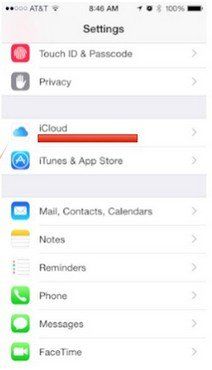

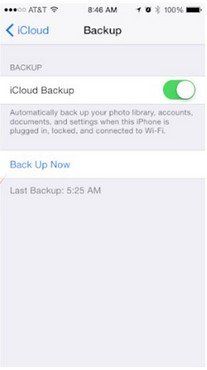
เมื่อการสำรองข้อมูลของอุปกรณ์เก่าเสร็จสิ้นให้เปิดอุปกรณ์ใหม่ของคุณ ทำตามผู้ช่วยการตั้งค่าและเลือกสิ่งเหล่านี้:
- ภาษาและประเทศของคุณ
- เปิดใช้บริการตำแหน่งหรือไม่
- เครือข่าย Wi-Fi
หากคุณได้ตั้งค่าอุปกรณ์ของคุณแล้วคุณสามารถกู้คืนเพื่อให้คุณสามารถผ่านตัวช่วยตั้งค่า iOS อีกครั้งและกู้คืนผู้ติดต่อจากข้อมูลสำรองของคุณ แตะ "การตั้งค่า"> "ทั่วไป"> "รีเซ็ต"> "ลบเนื้อหาและการตั้งค่าทั้งหมด" ทำสิ่งนี้เฉพาะเมื่อคุณมีข้อมูลสำรองแล้ว
เมื่อคุณถูกขอให้ตั้งค่า:
- ขั้นตอนที่ 1 เลือก "กู้คืนจากข้อมูลสำรอง iCloud"

- ขั้นตอน 2. ป้อน Apple ID และรหัสผ่านของคุณ และยอมรับ "ข้อตกลงและเงื่อนไข" ของ Apple
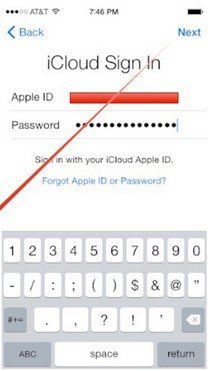
- ขั้นตอนที่ 3 เลือกข้อมูลสำรองของอุปกรณ์เก่าของคุณแล้วแตะ "คืนค่า" รอจนกว่าอุปกรณ์จะกู้คืนเสร็จจากการสำรองข้อมูล

ตัวเลือก 2: โอนย้ายผู้ติดต่อจาก iPhone เก่า 7 ไปยัง iPhone X ใหม่ด้วย iTunes
หากคุณยืนยันในการสำรองและกู้คืนด้วยiTunes คุณสามารถทำตามขั้นตอนง่าย ๆ เหล่านี้ได้ โปรดทราบว่าคุณไม่สามารถดูตัวอย่างและถ่ายโอนรายชื่อผู้ติดต่อที่คุณต้องการถ่ายโอนได้คุณควรใช้ชื่ออื่น เครื่องมือที่ยืดหยุ่น เพื่อทำการถ่ายโอน
- ขั้นตอน 1. สำรองข้อมูล iPhone เครื่องเก่าโดยใช้ iTunes
- ขั้นตอนที่ 2 เปิด iPhone ใหม่ของคุณแล้วเลือกสิ่งเหล่านี้: ภาษาและประเทศของคุณ >> เปิดใช้บริการตำแหน่งหรือไม่ >> เครือข่าย Wi-Fi
- ขั้นตอนที่ 3 เมื่อได้รับแจ้งให้ตั้งค่าอุปกรณ์ของคุณเลือก "กู้คืนจากข้อมูลสำรอง iTunes"
- ขั้นตอน 4. เชื่อมต่อ iPhone ใหม่ของคุณกับ iTunes และสำรอง iPhone ใหม่ของคุณโดยใช้คอมพิวเตอร์เครื่องเดียวกับที่คุณใช้สำรองข้อมูล iPhone เครื่องเก่า
- ขั้นตอนที่ 5 iTunes จะขอให้คุณกู้คืนจากข้อมูลสำรองหรือตั้งค่าใหม่
- ขั้นตอน 6. เลือกการสำรองข้อมูลของ iPhone เครื่องเก่าของคุณและเลือก "ดำเนินการต่อ"


ตัวเลือก 3: ถ่ายโอนผู้ติดต่อจาก iPhone 7 ไปยัง iPhone X ใหม่ด้วย iTransGo 1 คลิก
iTransGo เป็นเครื่องมือที่สะดวกสำหรับผู้ใช้ iOS ในการถ่ายโอนผู้ติดต่อเพลงข้อความรูปภาพ iBooks ฯลฯ ไปยังอุปกรณ์ iOS พีซีและ iTunes สนับสนุนการแสดงตัวอย่างและการกู้คืนแบบเลือกซึ่งมีความยืดหยุ่นและสะดวกสบายมากขึ้น คัดลอกผู้ติดต่อจาก iPhone 7 ไปยัง iPhone X ง่าย ๆ ดังต่อไปนี้
ขั้นตอนที่ 1: เปิดใช้ซอฟต์แวร์นี้แล้วเชื่อมต่อ iPhone 7 เก่าของคุณและ iPhone X ใหม่บนคอมพิวเตอร์ของคุณผ่านสาย USB

ขั้นตอนที่ 2: จากนั้น iTransGo จะตรวจสอบ iPhone ต้นทาง (ด้านซ้าย) และปลายทาง iPhone (ด้านขวา) จากนั้นเลือกประเภท "ผู้ติดต่อ" แล้วกดปุ่ม "เริ่มการโอน" เพื่อยืนยัน

ขั้นตอนที่ 3: บางนาทีต่อมากระบวนการถ่ายโอนจะเสร็จสมบูรณ์ คุณจะเห็นหน้าจอด้านล่างที่ระบุว่า "การโอนเสร็จสมบูรณ์" การแสดงความยินดี
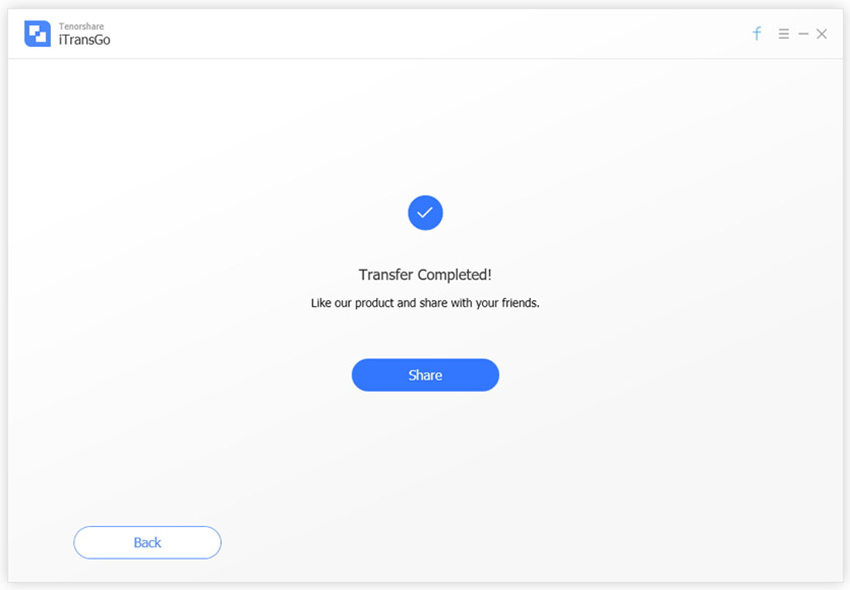
ซอฟต์แวร์ถ่ายโอนผู้ติดต่อ iPhone นี้ให้คุณซิงค์ผู้ติดต่อจาก iPhone 7 กับ iPhone X โดยไม่ต้องใช้ iTunes และ iCloud ง่ายต่อการจัดการและมีประสิทธิภาพ









